Missing Operating System Windows – Ada yang tau trik cara mengatasi missing operating system windows xp 7 8.1 10 serta 11 pada pc komputer netbook laptop dan notebook.
Anda tau apa itu missing operating system! Pesan ini akan muncul ketikan pertama kali kamu menyalakan komputer setelah proses bios terletapi.
Hal ini terjadi dikarenakan bios tidak bisa membaca atau membuka file operating system atau OS yang tersimpan dikomputermu. Dan kondisi seperti ini biasanya disebabkan oleh berbagai macam kondisi seperti permasalahan berikut.
Penyebab Pesan Missing Operating System
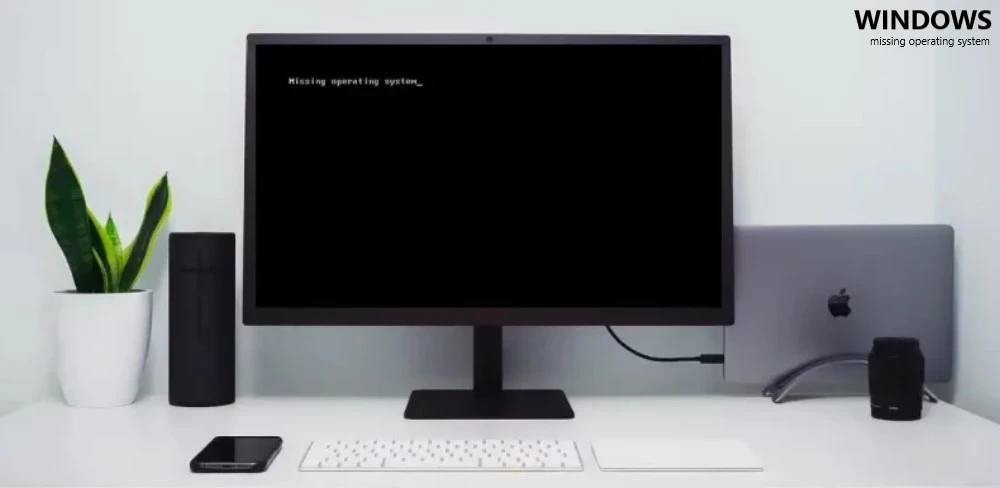
Beberapa hal yang sering menyebabkan OS atau operating system mengalami kegagalan saat sedang booting! Anda wajib tau sebelum mengatasi masalah tersebut.
- Harddisk – media penyimpan os anda tidak terbaca atau mengalami kerusakan.
- Terserang Virus – beberapa file penting os kamu hilang karena terserang virus.
- Data Sistem Rusak – disebabkan kesalahan dalam edit data file sistem atau terhapus file penting os.
- Salah Atur Boot Priority – kesalahan dalam pengaturan boot priority di BIOS.
NOTE! yang tau penyebab lain komputer atau laptop alami missing operating system, tolong gunakan kolom komentar untuk menambahkannya.
Cara Mengatasi Missing Operating System Windows
Pokoknya Buka Aja Artikel Berikut!
1. Lepas USB Yang Terpasang
Hal ini memang jarang berpengaruh pada kerusakan sistem operasi tapi dalam beberapa kasus hardware yang rusak memang memiliki pengaruh pada kinerja sistem operasi atau OS.
- Silahkan cabut perangkat berbasis USB yang menpel di hardware atau komputermu.
- Lalu matikan perangkatmu dalam beberapa menit dan lepaskan stop kontaknya.
- Kemudian colokan kembali perangkatmu ke jaringan listrik pada pastikan terpasang sempurna.
- Lalu nyalakan Tombol Power dan biarkan proses bootingnya selesai.
NOTE! jangan lupa bersihkan komputer atau laptop dari debu yang masih menempel menggunakan kain halus atau bisa juga tisu kering.
2. Cek Boot Priority
Bila kalian sudah melepas semua usb yang melekat pada laptop dan kamu masih mengalami masalah missing operating system! Tidak ada salahnya bila kamu cek boot prioritymu, ikuti saja petunjuk berikut!
- Silahkan colokan kabel power laptopmu pada jaringan listrik.
- Kemudian tekan Tombol Power beberapa detik hingga komputer menyala.
- Lalu masuk ke Menu Bios tekan tombol F2/F8/F12/DEL atau kombinasi FN +F2/tergantung merek laptop.
- Berikutnya silahkan cari menu BOOT Order lalu ubah boot ke HARDISK sebagai sistem utama.
- Selanjutnya silahkan Simpan dan Keluar lalu biarkan komputer restart sendiri.
NOTE! pastikan kamu memilih hardisk yang berisi sistem operasi diposisi boot pertama! untuk memindahkannya kalian bisa ikuti petunjuk yang ada.
3. Gunakan System Recovery
Opsi ini memang didesain untuk merecovery atau mengembalikan kerusakan yang terjadi pada sistem Windows. Bila kalian ingin tau caranya silahkan anda gunakan tips berikut ini.
- Masukan DVD Windows pada dvd rom internal atau external laptopmu.
- Setelah itu Restart laptopmu kemudian masuk kemenu BIOS, gunakan tombol laptop.
- Atur BIOS prioritymu pada opsi Boot menjadi DVD Room sebai Primary Boot.
- Kemudian Simpan Dan Keluar tunggu hingga menu instalasi windows keluar.
- Bila sudah, silahkan pilih opsi Startup Repair dan tunggu proses perbaikannya selesai.
- Langkah terakhir silahkan Restart ulang komputermu dan masuk ke Bios.
- Dan yang paling penting jangan lupa kembalikan settingan bootmu ke hardisk.
NOTE! pastikan kamu mengembalikan settingan bootmu ke hardisk penyimpan osmu, bila tidak! kamu akan mengakses dvd windowsmu kembali.
4. Perbaiki Lewat Command Prompt
Bila komputermu masih bisa mengakses command prompt silahkan gunakan tips berikut untuk mengatasi kerusakan yang terjadi pada komputer atau laptopmu.
- Anda cukup masukan DVD instalasi ke dvd room kemudian masuk ke bios.
- Setting boot utama ke dvd room kemudian keluar dan simpan.
- Langkah selanjutnya silahkan anda buka opsi Repair Computer > Command Prompt (CMD).
- Kemudian ketikan perintah CHKDSK C: /F “perintah untuk memperbaikin hardsik”.
- Jangan lupa masukan juga perintah berikut
bootrec.exe /fixmbr
bootrec.exe /fixboot
bootrec.exe /rebuildbcd
- Silahkan tekan enter dan kembalikan boot utama ke hardisk kemudian simpan dan keluar.
- Tunggu hingga proses booting selesai dan selamat menikmati komputermu.
NOTE! bila cara diatas tidak bisa! Kami sarankan anda menginstall ulang komputer atau laptopmu.